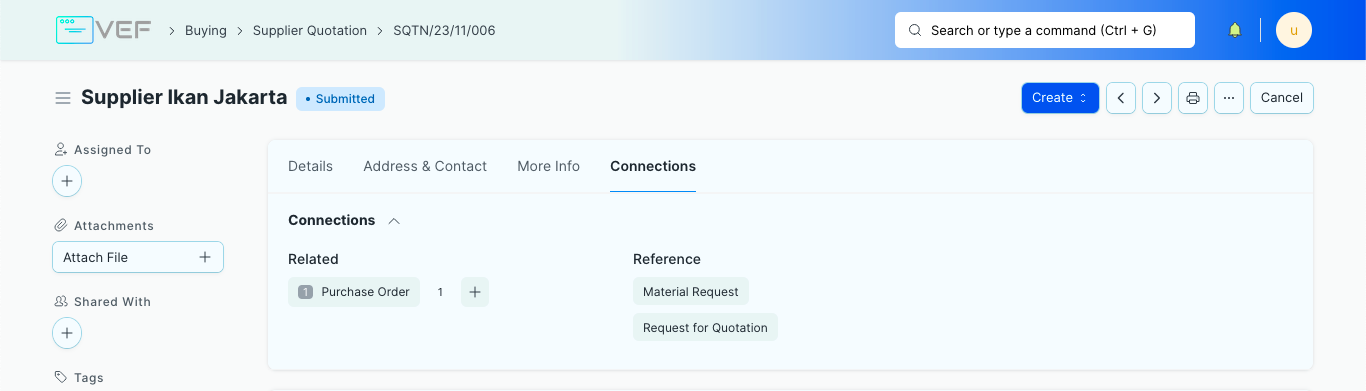Supplier Quotation
Supplier Quotation adalah dokumen yang dibuat atau diterbitkan oleh Supplier (pemasok) potensial yang menentukan biaya barang atau jasa yang akan mereka berikan dalam jangka waktu tertentu
Cara Mengakses Supplier Quotation
Melalui Home : Home > Buying > Buying > Supplier Quotation
Melalui Search Bar :
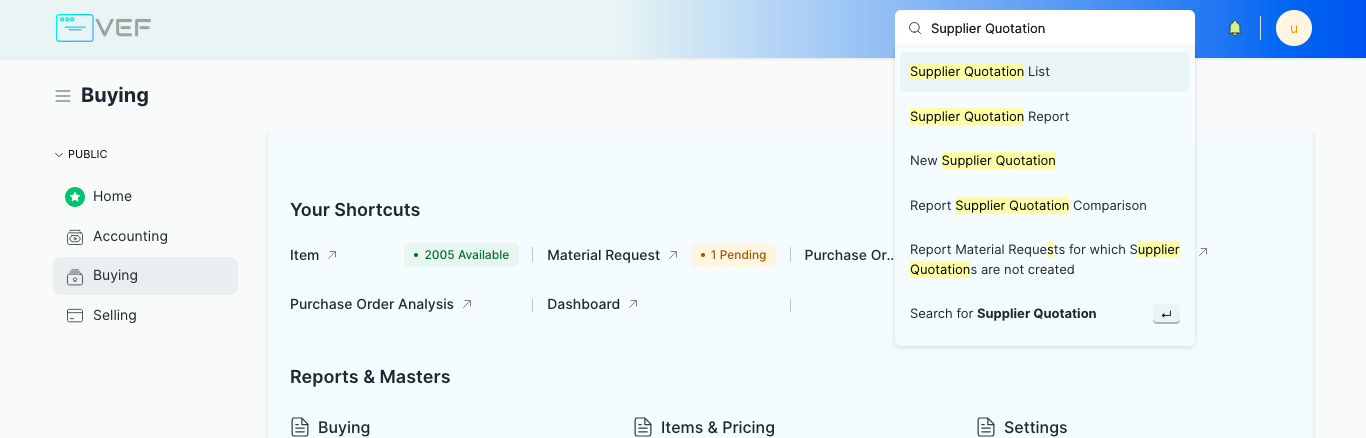
Pembuatan Supplier Quotation
Melalui Material Request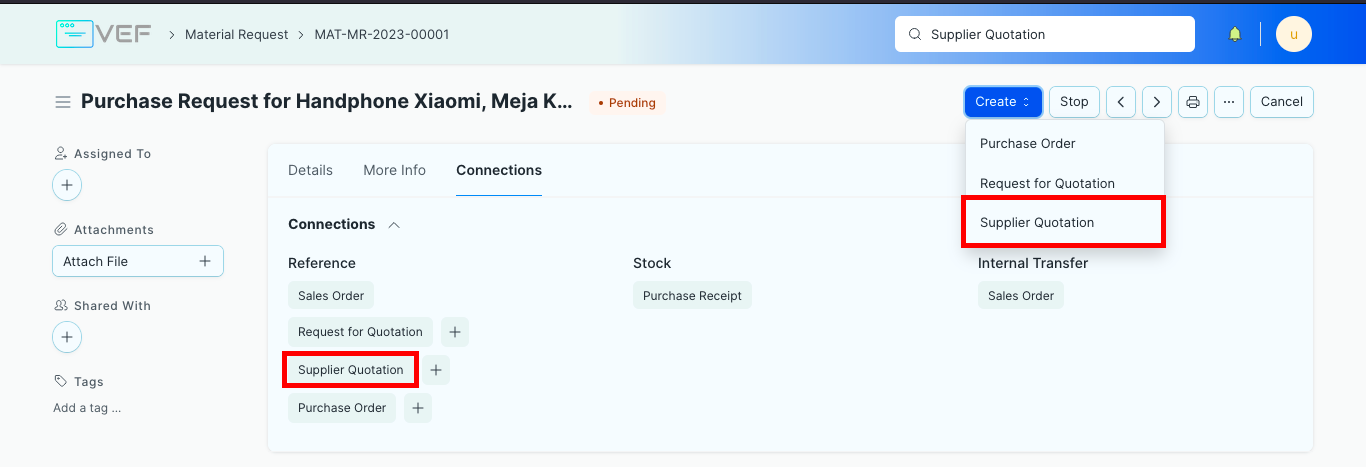
Melalui Supplier Master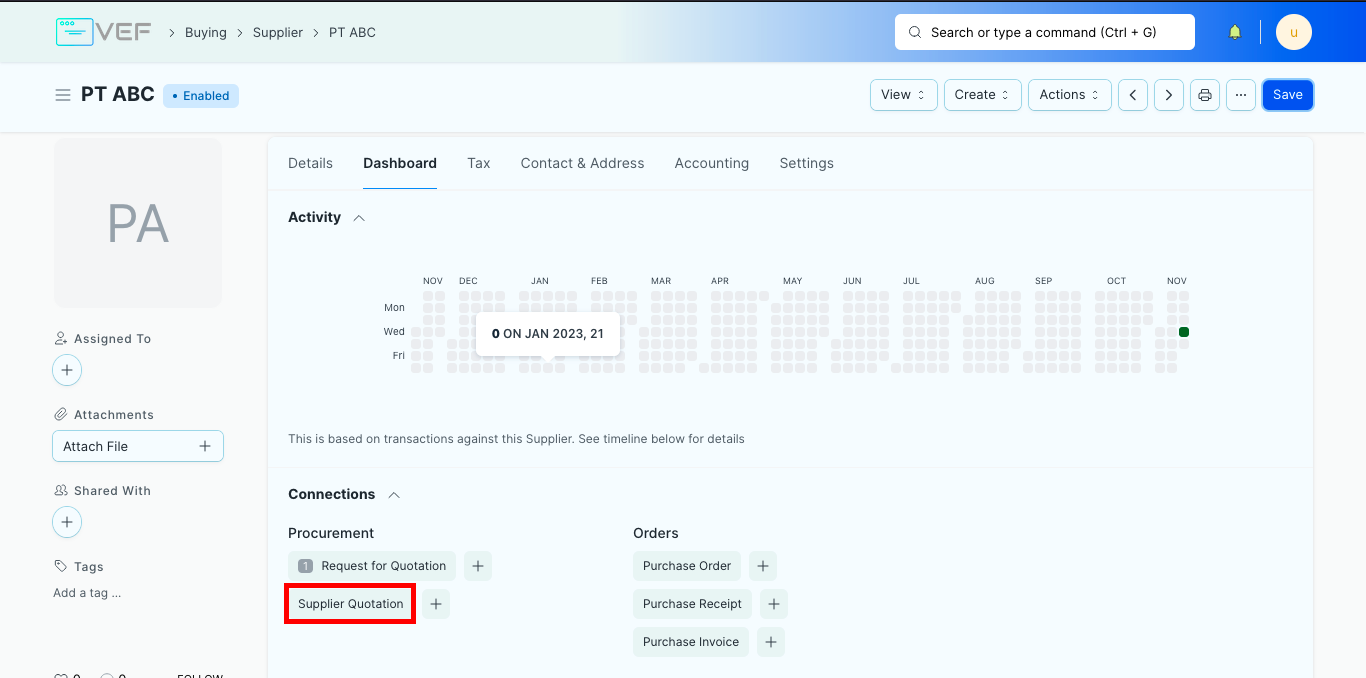
Secara Mandiri (Stand Alone)
Buka Supplier Quotation List, klik “+ Add Supplier Quotation”
Pilih Supplier yang mengirimkan Quotation. Address dan Contact dari Supplier tersebut akan otomatis terisi apabila ada.
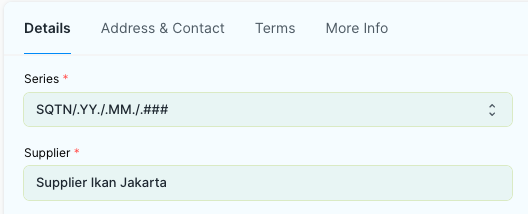
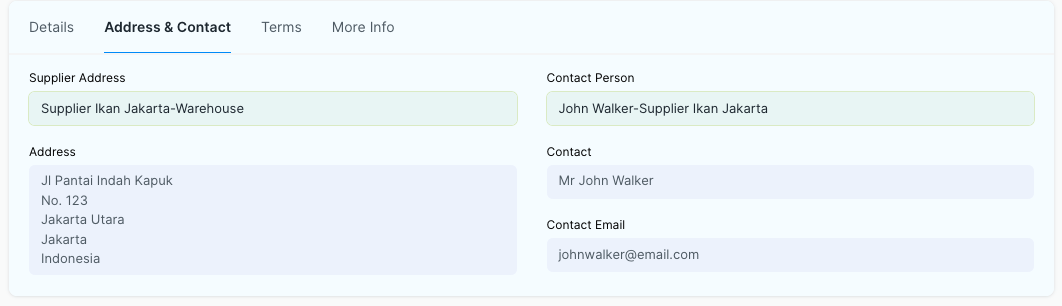
Pilih Price List dan Currency. Price List akan digunakan untuk memasukkan harga item secara otomatis jika ada. Price List bersifat optional, secara otomatis akan diambil dari Supplier atau master data lainnya.
Menerapkan Price List disini akan menimpa Price List yang sudah diterapkan di Supplier.

Masukan Item code dan kuantitasnya pada table Items. Items juga dapat di ambil dari Material Request dan Request for Quotation:

Menambahkan Item dapat dilakukan dengan klik Add Row atau Add Multiple

Untuk menghapus item dapat dilakukan dengan mencentang baris item, lalu klik Delete

Diskon dapat ditetapkan per item dengan syarat Price List Rate dari item tersebut tidak 0.
Cara Mengatur diskon per item :
Klik Edit pada baris dari item yang ingin dikasih diskon.

Masukkan persentase diskon, atau bisa langsung masukkan jumlahnya
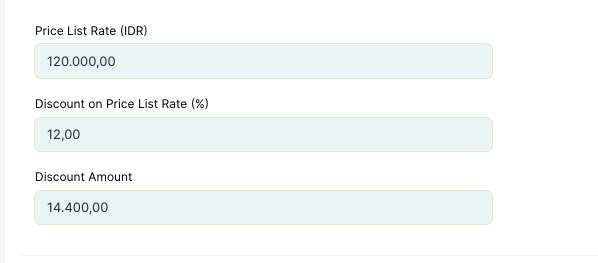
Tambahkan Purchase Taxes and Charges bila ada Supplier mengenakan biaya pajak tambahan atau biaya lain-lain seperti asuransi atau pengiriman.

Tambahkan Discount di Addition Discount bila ada. Discount bisa dipotong dari Grand Total atau Net Total.
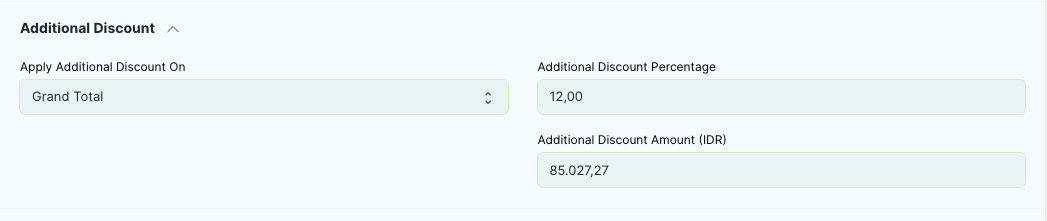
Isi Supplier Address dan Contact Person. Master Supplier yang sudah memiliki Address dan Contact akan diambil dan dimasukkan kedalam field ini.
Isi Terms and Conditions. Umumnya berisi ketentuan pembayaran atau ketentuan-ketentuan yang diajukan pada transaksi ini
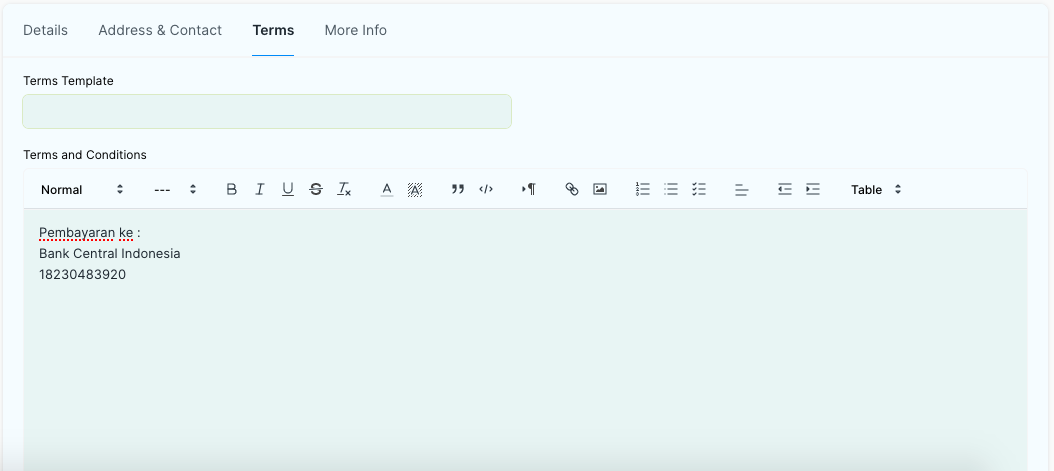
Setelah mengisi semua field, klik Save lalu Submit.
Menentukan Pajak
Untuk menerapkan pajak pada Supplier Quotation, anda bisa melakukannya ditabel Purchase Taxes and Charges.
Klik Add Row pada tabel Purchase Taxes and Charges
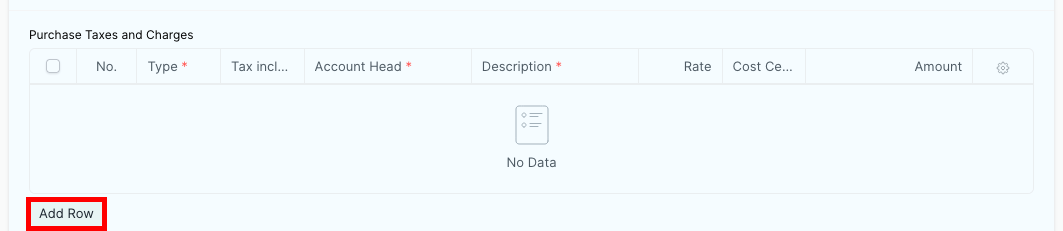
Dibawah Type, tentukan di mana pajak akan dihitung dan tarif pajaknya. Ada lima opsi di bawah Type untuk perhitungan pajak.
Actual : Pada jumlah aktual setiap Item
On Net Total : Pada jumlah total semua Item
On Previous Row Amount : Ini untuk mengakumulasi biaya. Misalnya, biaya pungutan atas jumlah yang telah dikenakan pajak di baris sebelumnya.
On Previous Row Total : Sama seperti di atas tetapi diterapkan pada total tagihan dan bukan hanya pada jumlah item.

Pilih Account Head yang memiliki tarif pajak yang telah ditetapkan sebelumnya, atau buat tarif pajak Anda sendiri. Pajak atau biaya lain akan dibebankan pada Account Head yang dipilih

Masukkan nama biaya didalam kolom Description dan persentase biaya tersebut di kolom Rate

Centang Tax Include In Basic Rate? bila rate Item sudah termasuk pajak atau biaya lain-lain.

Tax Breakup
Tax Breakup akan muncul ketika membuat dokumen transaksi yang melibatkan pajak dan biaya lainnya didalam tabel Purchase Taxes and Charges. Tax Breakup berisi rincian pajak atau biaya lain yang ada di tabel Purchase Taxes and Charges.
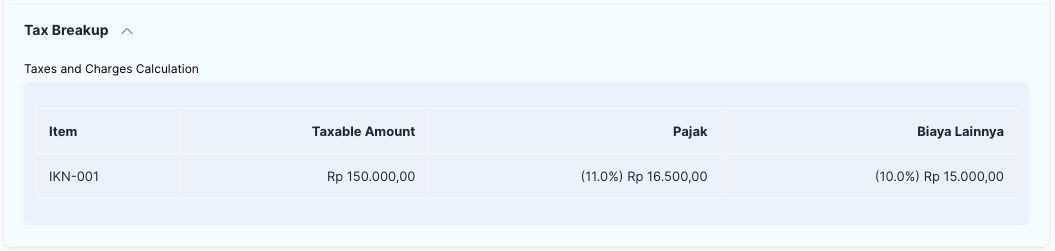
Note : Tax Breakup akan muncul setelah dokumen disave atau disubmit. Apabila dokumen belum pernah disave, maka Tax Breakup tidak akan muncul.
Pembuatan Transaksi Selanjutnya
Dokumen lain dapat dibuat berdasarkan Supplier Quotation yang telah di submit, yaitu:
Purchase Order
Quotation
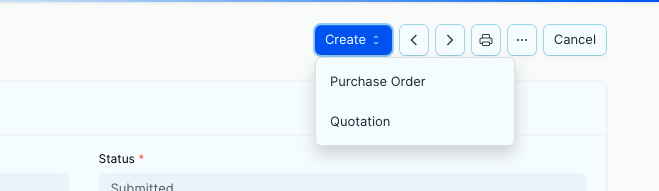
Melihat Koneksi dengan Dokumen Lain
Jika ada dokumen lain yang berhubungan dengan dokumen Supplier Quotation atau dibuat berdasarkan Supplier Quotation, maka anda bisa melihat koneksi tersebut didalam tab Connections